Discord é uma plataforma baseada na web que permite aos usuários bater papo, jogar e construir comunidades juntos em servidores executados individualmente. É um excelente plataforma para jogadores, por exemplo, mas tem problemas. De Problemas de conexão do Discord a problemas de áudio em streams, você precisará saber como solucionar problemas quando algo der errado.
Se estiver tendo problemas com o Discord, você pode querer reiniciá-lo ou redefini-lo. A redefinição rápida do seu cliente Discord pode ajudá-lo a restaurar a funcionalidade se você estiver sofrendo de problemas de conexão, travamentos de aplicativos ou se o áudio, vídeo ou streaming da área de trabalho estiver instável. Se você deseja saber como reiniciar o Discord, veja como.

Você pode reiniciar o Discord?
Se você pesquisar este tópico on-line, verá muita desinformação (e, se formos honestos, artigos mal escritos) que não definem o que exatamentesignifica Reinício do Discord. Por exemplo, você deseja reiniciar o cliente Discord ou deseja reiniciar seu servidor Discord?
Essas são duas coisas muito diferentes e é importante explicar a diferença. Por exemplo, se você estiver usando o Discord e ele travar ou tiver um problema de conexão, reiniciar o Discord significa fechar o cliente (à força, se necessário) e reiniciá-lo. Isso permite que você retome o uso do Discord sem mais problemas.
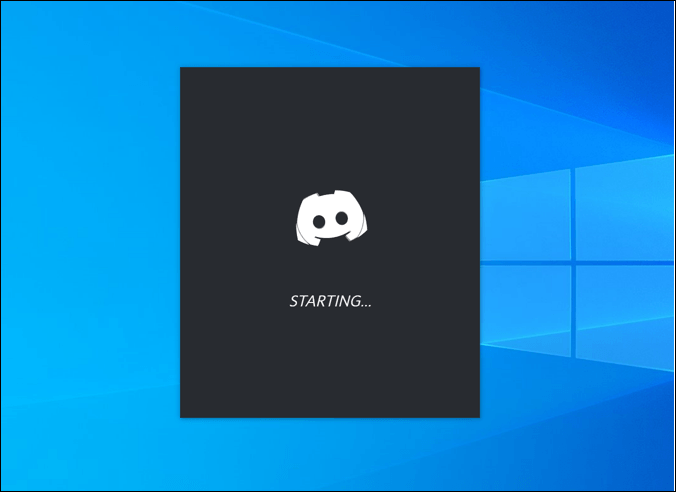
Se você deseja reiniciar um servidor Discord, no entanto, este é um tópico totalmente diferente. Você não pode usar o F4 para "refrescar" o servidor. Para o propósito deste artigo, estamos assumindo que isso significa ligar ou desligar o servidor novamente (não é possível) ou limpá-lo e começar novamente sem membros ou personalização (possível).
Discord é uma plataforma baseada na web, o que significa que os servidores são hospedados pela própria Discord com acesso 24 horas por dia, 7 dias por semana, disponível para os usuários. Diferente do Teamspeak, você não hospeda um servidor que pode ser ligado ou desligado quando há um problema. Se você está tendo problemas com o Discord, é um problema com o cliente ou plataforma em si, não com o seu servidor.
No entanto, se você estiver tendo problemas para executar o seu servidor (muitos membros, difícil problemas de moderação, entediado com o tópico do servidor, etc), você pode querer deletar o seu servidor e começar de novo. Apenas proprietários de servidores Discord podem fazer isso, então se você não criou seu servidor ou teve a propriedade transferida para você, você está sem sorte.
Como reiniciar o Discord no PC ou Mac
Se você usa o cliente de desktop Discord para PC ou Mac, pode reiniciá-lo. Isso ajuda a se recuperar de problemas de conexão, de congelamento de aplicativos ou de outros problemas que não são causados por um problema com a plataforma Discord em si, como interrupções no servidor.
Como o Discord pode não fechar corretamente, o a melhor maneira de garantir que o Discord seja reiniciado é forçar o cliente a fechar usando o Gerenciador de Tarefasno Windows ou a ferramenta Forçar Encerrarno Mac.
Como reiniciar o Discord no Windows
Se quiser forçar o Discord a reiniciar no Windows, faça o seguinte:
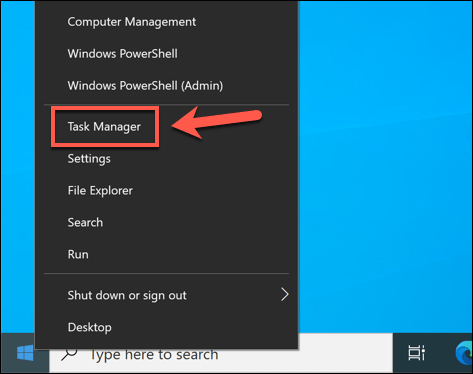
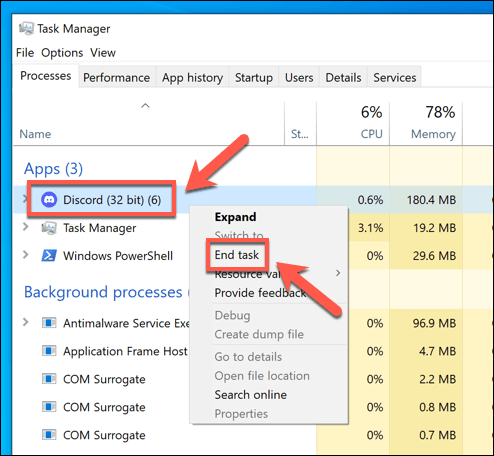
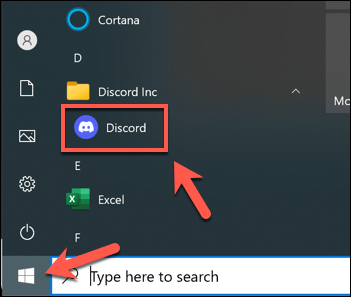
Como reiniciar o Discord em Mac
Se você deseja forçar o Discord a reiniciar em um Mac, siga estas etapas:
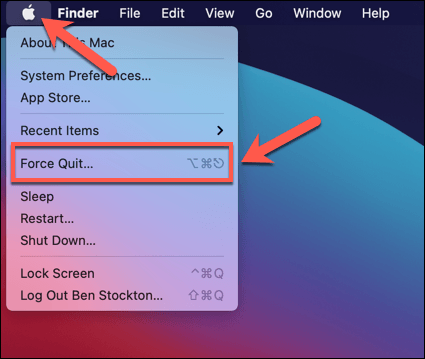


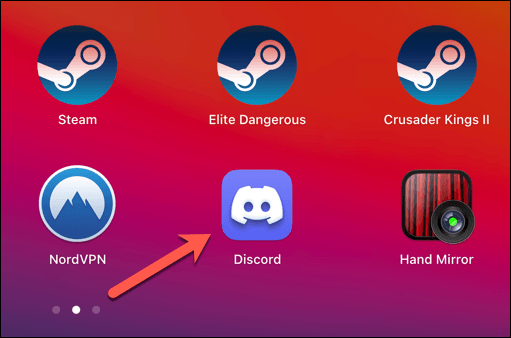
Mudar para a versão Web do Discord
Reiniciar o cliente Discord, fechando-o à força e reiniciando-o, deve ajudar a resolver a maioria dos problemas menores. Se o aplicativo de desktop Discord não estiver funcionando, no entanto, você pode tentar mudar para a versão da web do Discord.
O cliente da web do Discord é um substituto totalmente funcional para o aplicativo de desktop Discord, fornecendo acesso a quase todos os os mesmos recursos. A interface permanece a mesma e você poderá acessar seus mesmos servidores, mensagens e muito mais.
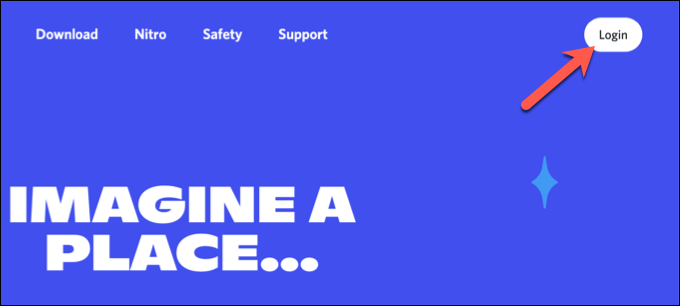

Depois de assinar em, você verá a interface padrão do Discord aparecer no seu navegador. Você pode usar o Discord normalmente, embora alguns recursos (como apertar para falar durante o jogo) não estejam disponíveis no aplicativo da web.
Mudar para outra região do servidor Discord
Reiniciar o aplicativo de desktop Discord ou atualizar o aplicativo da web Discord em seu navegador fará com que a conexão entre você e os servidores do Discord seja fechada e reconectada. No entanto, se você estiver tendo problemas com sua conexão com o Discord, pode ser necessário mudar para outra região do servidor Discord em um canal que você está usando.
Isso pode ajudá-lo a reiniciar sua conexão Discord com latência mais baixa e problemas de streaming e melhorar a comunicação de voz e vídeo no processo. Esta mudança só se aplicará a canais de voz (não canais somente texto) e apenas moderadores de canal, administradores de servidor e proprietários de servidor podem fazer esta mudança.
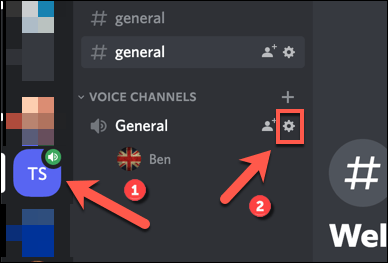
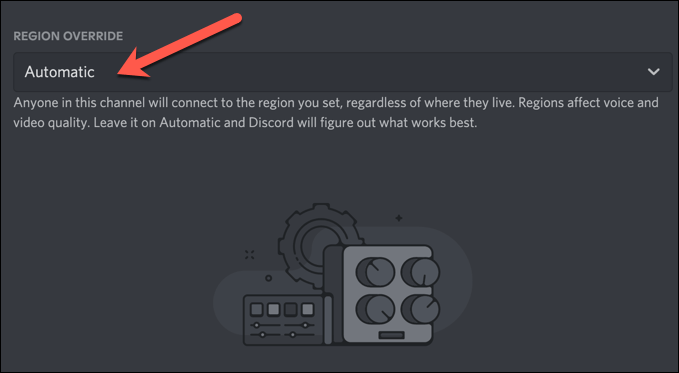
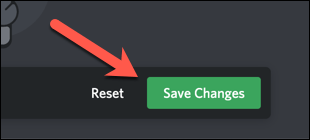
A alteração das regiões do servidor para os canais de voz forçará a conexão entre você e os servidores do Discord a serem reconectados. Se você notar problemas após alterar as regiões do servidor, siga as etapas acima para mudar para uma nova região ou volte a usar a seleção automática de região.
Como reiniciar um servidor Discord
Como explicamos anteriormente, você não pode reiniciar um servidor Discord no sentido tradicional, desligando-o e ligando-o novamente como faria com um servidor Teamspeak, por exemplo. Os servidores Discord são hospedados pelo Discord e permanecem ativos e acessíveis 24 horas por dia, 7 dias por semana (a menos que haja uma interrupção).
A única maneira de “reiniciar” um servidor Discord é excluí-lo e criar um novo. Isso limpa o quadro, removendo seus canais, mensagens e usuários do servidor. Você não deve fazer isso se tiver problemas com a conectividade do Discord, mas se quiser fechar o servidor e recriá-lo, siga estas etapas para fazer isso.
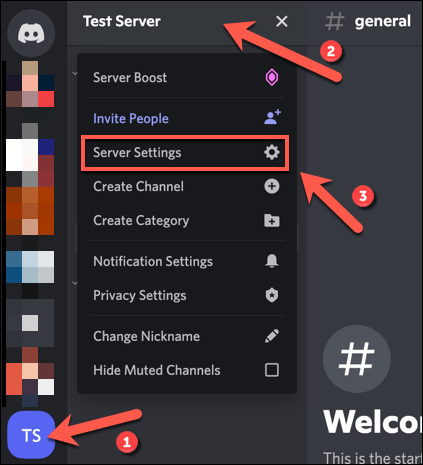
- Selecione Excluir servidorna parte inferior do menu Configurações.
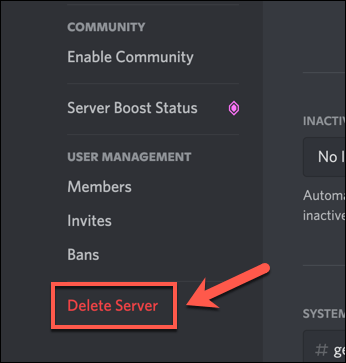

Depois de excluir o servidor, você precisará faça um novo servidor Discord ou junte-se a um novo. Excluir seu servidor significa perder tudo (incluindo mensagens, servidores e base de usuários), então, depois de recriar seu servidor Discord, você precisará convidar novamente seus usuários para baterem papo com eles novamente.
Solucionando problemas do Discord
Se você está tentando descobrir como reiniciar o Discord, lembre-se de que pode reiniciar o aplicativo Discord e restabelecer a conexão, mas você não pode reiniciar ou atualizar o servidor. Tudo é baseado no servidor e permanece disponível 24 horas por dia, 7 dias por semana. Se quiser começar de novo, você precisará excluir seu servidor e fazer um novo para substituí-lo.
Você não precisa ir tão longe, no entanto. Você pode apague o seu histórico do Discord DM se estiver preocupado com algumas de suas mensagens mais antigas, por exemplo. Se Discord não está funcionando para você, você sempre pode tentar um dos principais alternativas do Discord disponíveis, incluindo Folga, Teamspeak e Microsoft Teams.